Tabla de Contenido
![]() Sobre el autor
Sobre el autor
![]() Artículos Relacionados
Artículos Relacionados
-
-
-
-
¿Has cambiado de Windows a Mac y no encuentras la Herramienta de Recortes? Muchos usuarios tienen problemas para recortar en macOS. Esta guía muestra cómo utilizar Snipping Tool en Mac, incluyendo atajos, herramientas integradas y potentes alternativas, para ayudarte a capturar y editar tu pantalla con facilidad.
5 atajos de Recortes para hacer capturas de pantalla en Mac
Aunque Mac no tiene una aplicación nativa llamada "Snipping Tool", ofrece múltiples atajos de teclado integrados que funcionan aún mejor para hacer capturas de pantalla rápidas. A continuación te mostramos los cinco mejores atajos de teclado para hacer recortes que todo usuario de Mac debería conocer.
Atajo 1. Mayúsculas + Comando + 3 para grabar toda la pantalla
- Lo mejor para: Capturar rápidamente todo lo visible en tu pantalla.
- Ventajas: Captura instantánea de pantalla completa guardada automáticamente.
- Contras: No puede seleccionar áreas o ventanas específicas.
Esta es la forma más sencilla y rápida de hacer una captura de pantalla completa en Mac. Es especialmente útil para los usuarios que necesitan capturar una página web completa, el diseño del escritorio o la vista de una app a pantalla completa con un solo clic.
🚩A continuación te explicamos cómo recortar en Mac con las teclas Mayúsculas + Comando + 3:
Paso 1. Asegúrate de que el contenido que quieres capturar está totalmente visible en tu pantalla.
Paso 2. Pulsa simultáneamente Mayúsculas + Comando (⌘) + 3 .
Paso 3. La captura de pantalla se guardará automáticamente en tu escritorio por defecto, normalmente como un archivo PNG llamado como Captura de pantalla [fecha] a [hora].png.
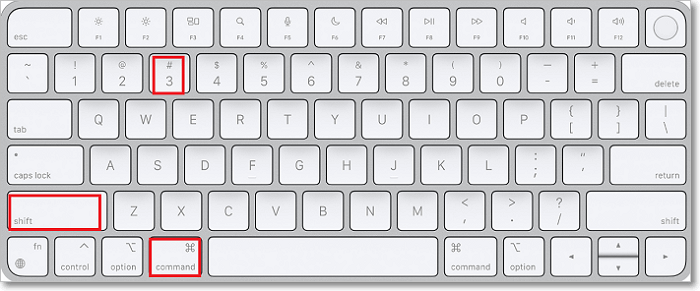
- Consejos
-
1. Si sólo quieres guardar la captura de pantalla en el portapapeles, pulsa Control + Mayúsculas + Comando + 3.
2. En el caso de varios monitores, cada pantalla se captura por separado.
3. Haz clic en la miniatura flotante después de la captura para anotar o recortar rápidamente.
4. Todas las herramientas de recorte integradas en Mac no pueden hacer capturas de pantalla con desplazamiento. Necesitarás una herramienta profesional de captura de pantalla para Mac.
Descargar gratis Grabador de pantalla de EaseUS
Descargar gratisGrabador de pantalla de EaseUS
Trustpilot Valoración 4,7
¡Comparte este post para ayudar a más usuarios!

Atajo 2. Mayúsculas + Comando + 4 para Capturar una Porción de la Pantalla
- Lo mejor para: Seleccionar un área específica para capturar.
- Pros: Control preciso sobre la región de captura de pantalla.
- Contras: Requiere un movimiento cuidadoso del ratón o del trackpad.
Este atajo es ideal cuando sólo necesitas capturar una sección concreta de la pantalla, como un gráfico, una imagen o un fragmento de texto, sin capturar todo el escritorio. Te da mucha más flexibilidad que las capturas de pantalla completa y se utiliza mucho para recortes rápidos y selectivos.
🚩A continuación te explicamos cómo recortar en Mac con el atajo de teclado Mayúsculas + Comando + 4:
Paso 1. Asegúrate de que el contenido que quieres capturar está visible en la pantalla.
Paso 2. Pulsa Mayúsculas + Comando (⌘) + 4.
Paso 3. Tu cursor cambiará a una cruz.
Paso 4. Haz clic y arrastra para seleccionar el área que quieres capturar.
Paso 5. Suelta el botón del ratón o del trackpad para hacer la captura de pantalla. La imagen se guardará automáticamente en tu escritorio.
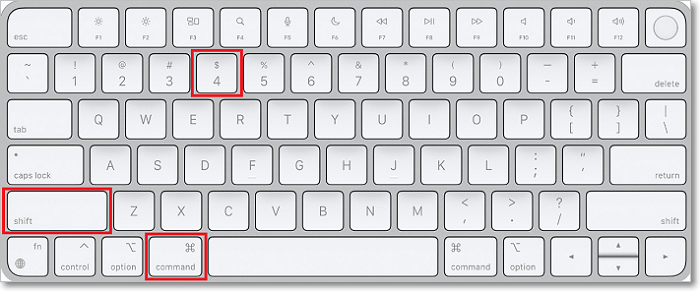
- Notas Adicionales:
-
1. Mantén pulsada la barra espaciadora para mover el cuadro de selección mientras arrastras.
2. Pulsa Escape para cancelar la selección.
3. Utiliza la miniatura flotante para anotar o recortar al instante.
Atajo 3. Mayúsculas + Comando + 4 + Barra espaciadora para grabar una ventana/menú
- Lo mejor para: Capturar una ventana de aplicación o un menú de forma nítida.
- Ventajas: Añade automáticamente un efecto de sombra pulido.
- Contras: No puede capturar varias ventanas o contenido que se desplace.
Este atajo es una joya oculta para profesionales, creadores de contenidos y cualquiera que prepare documentación visual. A diferencia de las selecciones a pantalla completa o a mano alzada, este método captura limpiamente una ventana entera, perfecta para mostrar interfaces de aplicaciones, mensajes de error o menús desplegables. La sombra añadida también hace que la captura de pantalla tenga un aspecto más profesional por defecto.
🚩A continuación te explicamos cómo recortar en Mac con Mayúsculas + Comando + 4 + Barra espaciadora:
Paso 1. Pulsa Mayúsculas + Comando (⌘) + 4.
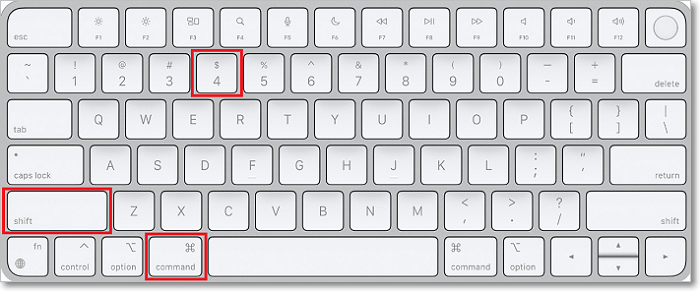
Paso 2. A continuación, pulsa inmediatamente la Barra Espaciadora.
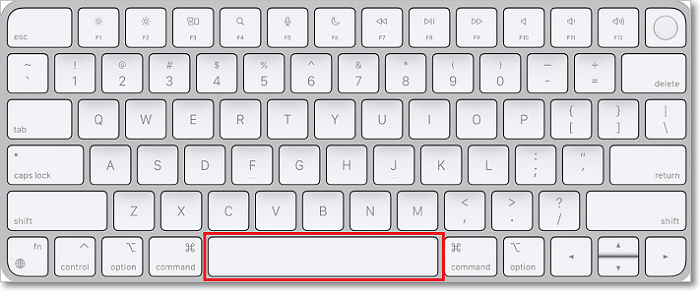
Paso 3. El cursor en forma de cruz se convertirá en un icono de cámara.
Paso 4. Pasa el cursor por encima de la ventana o menú que quieras capturar; se resaltará en azul.
Paso 5. Haz clic en la ventana o menú resaltado para capturarlo. La captura de pantalla se guardará en tu escritorio como un archivo PNG.
- Información adicional:
-
1. Mantén pulsada la tecla Opción mientras haces clic para eliminar la sombra.
2. Abre los menús antes de capturar los desplegables.
3. Ideal para crear imágenes tutoriales limpias.
¡Comparte este post para ayudar a más usuarios!

Atajo 4. Mayúsculas + Comando + 5 para grabar la pantalla/ventana completa/parcial
- Lo mejor para: Usuarios que quieren opciones flexibles de captura y grabación de pantalla.
- Pros: Captura o graba toda la pantalla, ventanas o áreas personalizadas con controles de temporizador y ubicación de guardado.
- Contras: Acceso ligeramente más lento que con los atajos directos.
Esta es la herramienta de captura de pantalla integrada más potente de macOS. Cuando pulsas Mayúsculas + Comando + 5, aparece una barra de herramientas en la parte inferior de la pantalla con múltiples opciones de captura y grabación. Es ideal para los usuarios que quieren personalizar su experiencia de captura de pantalla o necesitan grabar su pantalla sin aplicaciones de terceros.
🚩A continuación te explicamos cómo recortar en Mac con Mayúsculas + Comando + 5:
Paso 1. Pulsa Mayúsculas + Comando (⌘) + 5 para que aparezca la barra de herramientas Captura de pantalla. Elige entre las cinco opciones:
- Capturar toda la pantalla
- Capturar la ventana seleccionada
- Capturar la parte seleccionada
- Grabar toda la pantalla
- Grabar la parte seleccionada
Paso 2. Haz clic en Opciones para establecer un temporizador, seleccionar la ubicación de guardado, mostrar/ocultar el puntero del ratón o utilizar la miniatura flotante.
Paso 3. Haz clic en Capturar o Grabar para proceder con la acción elegida.
Paso 4. Si has grabado la pantalla, pulsa Detener en la barra de menú cuando hayas terminado.

- Cosas que debes saber:
-
1. Ubicaciones de guardado personalizadas: Utiliza el menú Opciones para cambiar dónde se guardan las capturas/grabaciones de pantalla (por ejemplo, Escritorio, Documentos, Portapapeles).
2. Capturas de pantalla temporizadas: Útil para capturar desplegables o estados hover; establece un retardo de 5 o 10 segundos en Opciones.
3. Grabación de pantalla integrada: No necesitas utilizar QuickTime; este atajo incluye grabación nativa con selección de entrada de audio.
Atajo 5. Mayúsculas + Comando + 6 para Capturar la Barra Táctil
- Lo mejor para: Usuarios de MacBook Pro que capturan contenido de la Touch Bar.
- Ventajas: Captura instantáneamente toda la Touch Bar.
- Contras: sólo funciona en MacBook Pro con Touch Bar física.
Este atajo es una herramienta de nicho pero muy útil para aquellos que todavía utilizan MacBook Pros antiguos con Touch Bar. Tanto si estás documentando un tutorial, capturando controles multimedia o mostrando opciones de la Touch Bar específicas de una app, este método te proporciona una imagen limpia y precisa de la disposición completa de la Touch Bar.
🚩A continuación te explicamos cómo recortar en Mac con Mayúsculas + Comando + 6:
Paso 1. Asegúrate de que tu Touch Bar muestra los botones o controles que quieres capturar.
Paso 2. Pulsa Mayúsculas + Comando (⌘) + 6.
Paso 3. El sistema hará instantáneamente una captura de pantalla de toda la Touch Bar.
Paso 4. La imagen se guardará en tu escritorio como un archivo PNG horizontal.
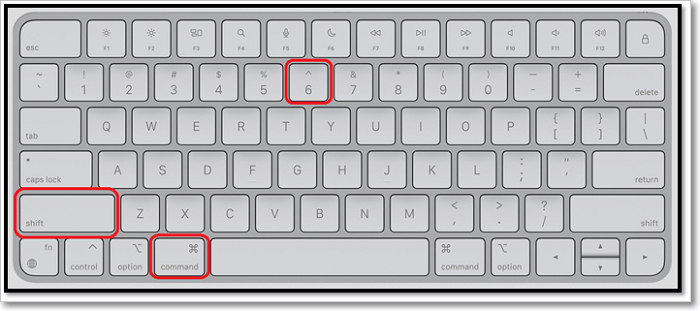
- Información adicional:
-
1. Raro pero útil: Aunque la mayoría de los Mac modernos ya no incluyen la Touch Bar, este atajo sigue siendo válido para los modelos antiguos.
2. Bueno para desarrolladores/diseñadores: Ideal para capturar y documentar los estados de la Touch Bar al crear o probar aplicaciones.
3. No se puede seleccionar parte de la Touch Bar: La captura entera; el recorte debe hacerse manualmente después, si es necesario.
4. ¿No hay Touch Bar? Sin efecto: Si tu Mac no tiene Touch Bar, pulsar este atajo no hará nada.
¿Dónde se guardan las capturas de pantalla de la herramienta Recortes en Mac?
Por defecto, todas las capturas de pantalla se guardan en tu escritorio como archivos PNG con nombres como Captura de pantalla [fecha] a [hora].png. Con la barra de herramientas Mayúsculas + Comando + 5, puedes personalizar la ubicación de guardado en carpetas como Documentos, Portapapeles o Vista previa a través del menú Opciones. Si mantienes pulsado Control mientras capturas, la captura de pantalla se copia en el portapapeles en lugar de guardar un archivo.
Cómo usar Recortes para Mac Copiar y Pegar
Para pegar rápidamente una captura de pantalla sin guardarla, añade la tecla Control a cualquier atajo de teclado. Por ejemplo, Control + Mayúsculas + Comando + 4 te permite capturar un área seleccionada y copiarla en el portapapeles, lista para pegar con Comando + V en correos electrónicos, documentos o chats. Esto acelera el uso compartido y reduce el desorden del escritorio.
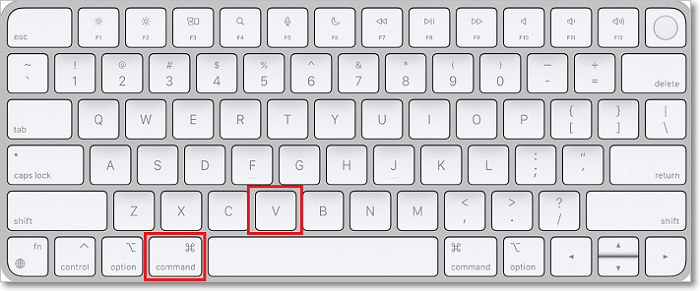
Cómo recortar una captura de pantalla en el MacBook
Tras capturar una pantalla, haz clic en la miniatura flotante de la esquina inferior derecha para abrir el editor rápido. Utiliza la herramienta de recorte para ajustar la imagen y, a continuación, guárdala o compártela directamente. Alternativamente, abre la captura de pantalla en Vista Previa, selecciona el área deseada, recorta y guarda. Estas herramientas integradas hacen que recortar sea rápido y fácil sin necesidad de software adicional.
¡Comparte este post para ayudar a más usuarios!

Conclusión
Saber cómo utilizar Recortes en Mac es esencial para cualquiera que desee realizar capturas de pantalla de forma rápida y eficaz. Aunque macOS ofrece potentes atajos y herramientas integradas para capturar y editar tu pantalla, a veces necesitas aún más flexibilidad y funciones.
Ahí es donde entra EaseUS RecExperts; es una herramienta versátil de captura y grabación de pantalla diseñada específicamente para usuarios de Mac que quieren opciones avanzadas como exportaciones multiformato, anotaciones y compartir fácilmente. Tanto si eres un usuario profesional como ocasional, combinar los métodos de recorte nativos de Mac con EaseUS RecExperts puede llevar tu experiencia de captura y grabación de pantalla al siguiente nivel.
Descargar gratis Grabador de pantalla de EaseUS
Descargar gratisGrabador de pantalla de EaseUS
Trustpilot Valoración 4,7
Sobre el autor
Luis es un entusiasta de la tecnología, cuyo objetivo es hacer que la vida tecnológica de los lectores sea fácil y agradable. Le encanta explorar nuevas tecnologías y escribir consejos técnicos.
Artículos Relacionados
-
Cuánto tiempo pueden grabar las notas de voz [2025 Actualizado]
![Luis]() Luis
2025/07/18
Luis
2025/07/18 -
Cómo hacer streaming en Twitch con OBS: Guía para principiantes
![Luis]() Luis
2025/09/25
Luis
2025/09/25
-
[5 maneras] Cómo grabar en Snapchat sin mantener pulsado el botón
![Luis]() Luis
2025/11/19
Luis
2025/11/19 -
OBS atascado al detener la grabación [2025]
![Luis]() Luis
2025/07/18
Luis
2025/07/18